I et klassediagram beskriver en klasse et sæt objekter med lignende struktur, funktionsmåde og relationer. Navnet på en klasse skal være entydigt i pakken.
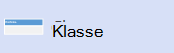
Klassefiguren starter som et rektangel med tre rækker. Klassens navn er i den øverste række. De to andre rækker er til metoder eller handlinger, som klassen kan bruge.
Se også
I en statisk strukturdiagrambeskriver en klasse 
Navngiv en Klasse-figur, og tilføj andre egenskabsværdier
Åbn dialogboksen UML-egenskaber for elementet ved at dobbeltklikke på det ikon, der repræsenterer elementet i trævisning eller den figur, der repræsenterer elementet i et diagram.
Tip!: Kontrollér, hvilke egenskabsværdier der vises på en figur i et diagram ved at højreklikke på figuren og derefter klikke på Indstillinger for visning af figur. I dialogboksen Visningsindstillinger for UML-figur skal du markere og fjerne markeringen i indstillingerne for at få vist eller skjule egenskabsværdier.
Skjule attributterne eller operationssektionerne for en Klasse-figur
Højreklik på figuren, klik på Indstillinger for visning af figur, og markér derefter Attributter eller Handlinger under Skjul.
Styre, hvilke egenskabsværdier der vises på figuren Klasse
Højreklik på figuren, klik på Indstillinger for visning af figur, og vælg eller fjern derefter markeringen i indstillinger for at vise eller skjule værdier.
Skjul skabelonparametre
Højreklik på figuren, klik på Indstillinger for visning af figur, og markér derefter Skabelonparametre under Skjul.
Angive en realiseret relation
Højreklik på figuren Klasse , klik på Indstillinger for visning af figur, og vælg derefter Realiseringslink. Markér figuren, og træk derefter i justeringshåndtaget 
Opret et diagram, der ejes af figuren Klasse
Højreklik på figuren, klik på Diagrammer, klik på Ny, vælg den ønskede diagramtype, og klik derefter på OK.
Eller højreklik på figuren i Modelstifinder , og klik på Nyt diagram.
Gå til andre visninger af figuren Klasse
Højreklik på figuren, klik på Visninger, vælg den ønskede visning, og klik derefter på OK.
Vise relationerne mellem klassen og andre elementer i en visning
Højreklik på figuren, og klik derefter på Vis relationer.
Egenskaber
Vælg en overskrift nedenfor for at åbne den og se detaljerne om denne figurs egenskaber.
|
Egenskab |
Beskrivelse |
|
Navn |
Skriv et navn til klassen. Klasser i samme pakke skal have entydige navne. |
|
Fuld sti |
Skabelonen UML-modeldiagram indeholder automatisk alle oplysninger om elementets sti i systemmodelhierarkiet. Du kan ikke redigere disse oplysninger, men hvis du flytter elementer, opdateres stien automatisk. |
|
Stereotyp |
Vælg den ønskede stereotyp på rullelisten. Hvis en stereotyp, du vil bruge, ikke er angivet, kan du tilføje en ny stereotyp eller redigere en eksisterende ved at klikke på Stereotyper i UML-menuen . |
|
Synlighed |
Vælg den type synlighed, offentlig, privat eller beskyttet, der gælder for klassen. |
|
IsRoot |
Vælg for at angive, at klassen ikke kan have forfædre. |
|
IsLeaf |
Vælg for at angive, at klassen ikke kan have underordnede. |
|
IsAbstract |
Vælg for at angive, at klassen er abstrakt, og at der ikke kan oprettes nogen forekomster for klassen. |
|
IsActive |
Vælg for at angive, at et objekt i klassen bevarer sin egen kontroltråd. |
|
Dokumentation |
Skriv den dokumentation, du vil føje til elementet, som en etiketværdi. Når du vælger den figur eller det ikon, der repræsenterer elementet, vises den dokumentation, du skriver her, også i vinduet Dokumentation . |
IsActive
Dokumentation
Brug egenskaberne til at vælge de komponenter, der implementerer en klasse.
|
Egenskab |
Beskrivelse |
|
Vælg de komponenter, der implementerer denne klasse |
Viser komponenterne i modellen. Vælg de ønskede komponenter. |
|
Vælg alle |
Klik for at markere alle komponenterne på listen. |
|
Fravælg alle |
Klik for at fjerne markeringen af alle komponenterne på listen. |
Brug kategorien Modtagelser til at tilføje, redigere eller slette modtagelser.
|
Egenskab |
Beskrivelse |
|
Receptioner |
Viser de modtagelser, du har defineret for klassificeringen. Hvis du hurtigt vil redigere de mest almindeligt anvendte indstillinger for en modtagelse, skal du klikke på et felt på listen Receptioner og derefter vælge eller skrive en værdi. Hvis du vil have adgang til alle indstillinger for en modtagelse, skal du vælge receptionen på listen Receptioner og derefter klikke på Egenskaber.
|
|
Ny |
Klik for at tilføje en udefineret modtagelse til listen over modtagelser for klassificeringen. Hvis du hurtigt vil redigere de mest almindeligt anvendte indstillinger for en modtagelse, skal du klikke på et felt på listen Receptioner og derefter vælge eller skrive en værdi. Hvis du vil have adgang til alle indstillingerne for en modtagelse, skal du vælge modtagelsen og derefter klikke på Egenskaber. |
|
Dublet |
Klik for at tilføje en ny modtagelse til listen med de samme egenskabsværdier som den valgte modtagelse. |
|
Slet |
Klik for at slette den valgte modtagelse fra listen. |
|
Flyt op/flyt ned |
Når du har valgt en modtagelse, skal du klikke for at ændre den rækkefølge, som modtagelsen opbevares i. Du kan kun omarrangere inden for den samme klassificering. |
Brug dialogboksen Skabelonparametre til at tilføje, redigere eller slette skabelonparametre.
|
Egenskab |
Beskrivelse |
|
Skabelonparametre |
Viser de parametre, du har defineret for klassen.
|
|
Ny |
Klik her for at føje en skabelonparameter til listen. |
|
Dublet |
Klik her for at føje en ny parameter til listen med de samme egenskabsværdier som den valgte parameter. |
|
Slet |
Klik her for at slette den valgte parameter på listen. |
|
Flyt op/flyt ned |
Når du har valgt en parameter, skal du klikke for at ændre den rækkefølge, som parameteren er gemt i. Du kan kun omarrangere inden for den samme klassificering. |










